AI ツール 101
Wondershare Filmora レビュー: 最も簡単な AI ビデオ編集者?
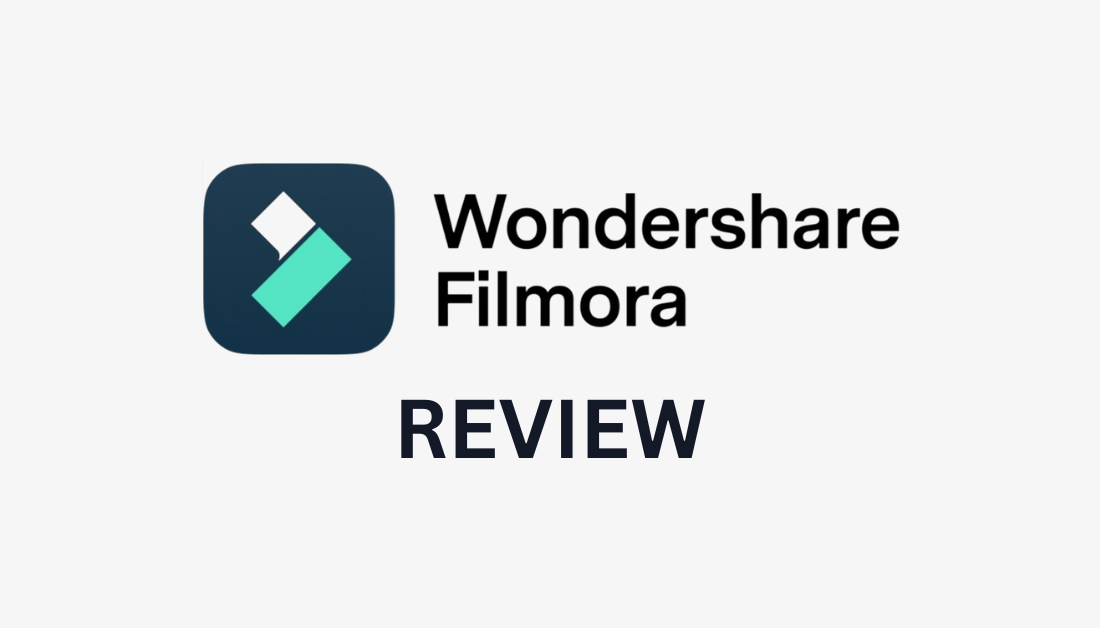
ビデオ編集ソフトウェアは、特に初心者にとって、圧倒され、混乱する可能性があります。しかし、の出現により、 AIビデオ編集ツール および 発電機、誰でも数分でプロのビデオを編集できます。
私は最近出会った ウィンダース・フィルモラ、世界中で何百万人ものユーザーがいる人気のAIビデオ編集ソフトウェアです。直観的なインターフェイスと幅広い機能を備えた Filmora は、初心者や、急な学習曲線を必要とせずにプロ並みのビデオを作成したいカジュアルなビデオ編集者にとって頼りになる選択肢となっています。
しかし、それはどれほどユーザーフレンドリーなのでしょうか? Adobe Premiere Pro でビデオ編集の経験がある私は、Wondershare を試して、それがどのように比較されるかを確認する必要がありました。
この Wondershare Filmora レビューでは、Wondeshare Filmora とは何か、誰に最適であるかを説明し、何ができるかを理解できるようにその機能をリストします。ここからは、Wondershare Filmora を使用して短いビデオをインポート、編集、エクスポートする方法を説明しますので、あなたも同じことができます。また、私が試した最高の Wondershare Filmora の代替案も紹介しますので、どれがあなたのニーズに最も適しているかがわかります。
評決
ウィンダース・フィルモラ は市場で最も簡単な AI ビデオ エディターの 1 つであり、堅牢な AI 機能と広範なエフェクト ライブラリを備えた信じられないほどユーザー フレンドリーなエクスペリエンスを提供します。ハイエンド プロジェクト向けの高度なツールがいくつか欠けている場合がありますが、手頃な価格、使いやすさ、豊富な学習リソースにより、初心者および中級ユーザーにとって魅力的な選択肢となっています。
長所と短所
- ビデオを迅速に編集および強化するための、幅広い AI 機能、エフェクト、アセットを備えたユーザーフレンドリーなビデオ編集ソフトウェアです。
- モーション トラッキング、キーフレーム、音声テキスト変換機能などの AI 支援編集ツールを使用して、ビデオを簡単に強化できます。
- ビデオに創造的な要素を追加するためのさまざまな特殊効果、オーバーレイ、トランジション。
- 価格も手頃なので、Final Cut Pro X や Davinci Resolve などの他のプロ仕様の編集ソフトウェアよりもお手頃です。
- 柔軟な価格設定により、サブスクリプションベースの価格モデルと永久ライセンスのどちらかを選択できます。
- 豊富な YouTube チュートリアルと 50 時間以上のマスタークラスで編集スキルを磨きます。
- PC、Mac、iOS、Android と互換性があり、モバイル アプリを編集できます。
- YouTube や TikTok などの最も人気のあるソーシャル メディア プラットフォームに直接エクスポートします。
- 快適なインターフェイスと高速なレンダリング速度を備えています。
- 新しい機能や新しいツールが常にリリースされています。
- ハイエンドのプロジェクト用に複雑な編集ツールを必要とする人にとって、Filmora には多少の制限があると感じるかもしれません。
- Filmora の無料版では、ウォーターマーク付きのビデオをエクスポートできます。
Wondershare Filmora とは何ですか?
ウィンダース・フィルモラ は、初心者から専門家までを対象とした多用途の AI ビデオエディタです。技術的なノウハウがなくても、プロフェッショナルなビデオを作成するために必要なものがすべて揃った完全なビデオ編集スイートです。
最大のハイライトの 1 つは、ワークフローを合理化するために付属する AI ツールです。たとえば、テキストを使用して編集したり、サムネイルを即座に作成したり、ビデオの美しさに合わせて音楽を生成したりできます。
Wondershare には豊富なテンプレートも付属しています。 生産性を高める さらにもっと!そこから、エフェクトを適用したり、ストック画像やオーディオを追加したり、最も人気のあるアスペクト比から選択してソーシャル メディアにすぐに投稿したりできます。
デスクトップ、タブレット、モバイルなど、あらゆるデバイスでビデオを編集できるため、自宅でも外出先でもビデオを編集できます。行き詰まって助けが必要な場合は、Wondershare にたくさんの役に立つ YouTube ビデオと 50 時間以上のマスタークラスがあります。
個人プロジェクトでもプロ使用でも、Wondershare Filmora は高度な機能と使いやすさの融合で際立っています。
Wondershare Filmora を使用すべきなのは誰ですか?
Wondershare Filmora は、AI ツールを使用してソーシャル メディア用にビデオを編集する簡単で手頃な方法を探している人にとって優れたプラットフォームです。ただし、Wondershare Filmora が最適な特定のタイプの人がいます。
- 初心者のビデオ編集者にとっては、Premiere Pro などのビデオ編集ツールよりも、Wondershare Filmora の操作がはるかに簡単であることがわかります。行き詰まったときに役立つ AI チャットボット アシスタント、無限の YouTube チュートリアル、50 時間以上のマスタークラスもあります。テンプレート、AI ツール、組み込みエフェクト、ドラッグ アンド ドロップ機能により、編集が迅速かつ簡単になります。
- プロのビデオ編集者は、Wondershare Filmora が提供する高度な機能を活用できます。 AI ツールは編集プロセスを合理化し、高品質のビデオをより効率的に作成できるようにします。あらゆるデバイスで編集できるため柔軟性があり、テンプレートやストック メディアが利用できるため生産性が向上します。高度な機能とユーザーフレンドリーなインターフェイスが完璧に融合しています。
- 企業はできます ソーシャルメディアマーケティングを合理化する 魅力的なビデオ コンテンツを迅速かつ効率的に作成し、ソーシャル メディア アカウントに直接公開します。 AI ツールと内蔵エフェクトにより、豊富な編集経験がなくてもプロフェッショナルな外観を維持でき、あらゆるデバイスでビデオを編集できるため、リモートまたは外出先で作業するチームにとって便利です。
- フリーランサーは、Wondershare Filmora を使用して、高品質のコンテンツをクライアントに配信できます。ユーザーフレンドリーなインターフェイスと高度な機能により、フリーランサーは、他の編集ソフトウェアに対する急な学習曲線や金銭的投資をすることなく、プロフェッショナルなビデオを作成できます。 AI ツールとテンプレートを使用すると時間と労力が節約され、フリーランサーは創造性により集中してクライアントのニーズを満たすことができます。
- コンテンツ作成者は、Wondershare Filmora の機能を使用してビデオを強化し、特殊効果を追加し、ストーリーテリングを向上させ、視聴者とより深くつながることができます。 AI ツールとテンプレートは、創造的なビジョンを効率的に実現するのに役立ち、また、あらゆるデバイスで編集できる機能により、外出先での編集に柔軟性が提供されます。そこから、コンテンツ作成者は YouTube、TikTok、Vimeo に直接公開できます。
- マーケティング担当者は、ターゲット ユーザーの共感を呼ぶ、インパクトのある動画キャンペーンを作成できます。 AI ツールは編集プロセスを簡素化し、テンプレートとストック メディアはすべてのプラットフォームで一貫したブランド イメージを維持するのに役立ちます。自動リフレーム ツールを使用すると、マーケティング担当者はビデオのサイズを最も一般的なアスペクト比に自動的に変更して、最も幅広い視聴者に届けることができます。
Wondershare Filmora 特徴
Wondershare Filmora には、ビデオ編集プロセスとアセットを効率化し、それを実行できるようにするための AI、ビデオ、オーディオ、テキスト機能が多数あります。 Wondershare Filmora の機能を理解していただくために、ここにリストしました。
AIの機能

Wondershare Filmora には、ビデオ編集プロセスを合理化するエキサイティングな AI 機能が組み込まれています。
- AI 副操縦士の編集: 副操縦士と会話する AIチャットボット ビデオ編集を支援するアシスタント。
- AI テキストベースの編集: ビデオの音声を編集可能なテキストに即座に変換し、ビデオをより簡単に編集します。
- AI音楽ジェネレーター: ロイヤリティフリーの音楽を何時間も探すのではなく、ビデオに最適な音楽を生成します。
- AI ボーカルリムーバー: 任意の曲からボーカルを削除して、音楽からボーカルを分離します。
- AI Text-To-Video: 完璧なストック映像を見つけるのに何時間も費やすのではなく、テキストを使用して魅力的なビデオを生成します。
- AI翻訳: ビデオを 23 か国語に瞬時に翻訳して、世界中の視聴者に届けます。
- AI サムネイル クリエーター: 複雑なテンプレートを使用せずに、58 個のプリセット テンプレートを使用してサムネイルを即座に生成します。 画像編集ツール.
- AI スマート マスキング: シーン間のスムーズなカットを実現し、ビデオの流れを強化します。
- AI ビデオ補間: フレーム レートを自動的に高めることで、途切れ途切れのビデオを滑らかにします。
- AI画像: ストック フォト ウェブサイトで何時間も費やすのではなく、テキストを魅力的な画像に変換します。
- AIコピーライティング: 組み込みの ChatGPT プラグインを使用して、コピーライティングをより魅力的にします。
- 背景の削除: ビデオの背景を即座に削除します。グリーンスクリーンは必要ありません。
- AI スマート カットアウト: 簡単に 不要なオブジェクトを削除する またはビデオの背景。
- インスタント モード: メディアを追加し、10 個以上のテンプレートを使用して数分でビデオを作成します。
- 自動リフレーム: 最も幅広い視聴者に届くように、最も一般的なアスペクト比にビデオのサイズを自動的に変更します。
ビデオ機能

Wondershare Filmora は、編集エクスペリエンスを向上させるためのビデオ編集ツールを豊富に提供しています。
- 複合クリップ: クリップを結合して編集を容易にします。
- スクリーンレコーダー: 画面上の任意の領域のオーディオとビデオを録画し、Wondershare で直接編集します。
- 速度ランピング: ビデオの特定の部分の速度を調整して、より映画的な効果を実現します。
- キーフレーム: キーフレームを使用してビデオ クリップを簡単にアニメーション化します。
- グリーン スクリーン (クロマ キー): 背景を即座に変更し、特殊効果を追加します。
- 画面分割: 複数の画面を追加して、ストーリーを独自に伝えます。
- モーション トラッキング: グラフィックスとテキストを追跡してビデオ内のオブジェクトに固定し、より魅力的な編集を実現します。
- 3D Lut: 800 以上の LUT から選択して、驚異的な色精度を実現します。
- 色補正: 温かみのあるビデオ、冷たいビデオ、または映画のようなビデオ用の 40 以上のカラー プリセットから選択します。
- カラー マッチ: 複数のクリップを同時にマッチングすることで、そのカラーを統一します。
- アセットのバックアップと同期: 無料のクラウド ストレージにプロジェクトをバックアップできるため、ファイルの損失を心配する必要はありません。
- 調整レイヤー: 同じタイムライン上の複数のクリップに同じエフェクトを適用します。
- クイック分割モード: クリップを即座にカットします。
- キーボード ショートカット モード: 最もよく使用されるデフォルトのキーボード ショートカットを使用して、編集速度を向上させます。
オーディオ機能

Wondershare は、オーディオとビジュアルが相互に補完できるように、さまざまなオーディオ機能を提供します。
- 自動ビート同期: 映像を音楽と自動的に一致させます。
- オーディオ ビジュアライザー: ダイナミックな効果を追加しながら、ビデオのサウンドを一致させます。
- 自動同期: ワンクリックでオーディオとビデオを一致させます。
- AI オーディオ ストレッチ: ビデオの長さに合わせてオーディオをストレッチします。
- AI オーディオ デノイズ: オーディオまたはビデオからバックグラウンドノイズを除去します。
- 沈黙の検出: 流れを改善するために、沈黙の瞬間を自動的に削除します。
- オーディオダッキング: 背景を自動的にフェードさせて会話を強調します。
テキストの特徴

Filmora のテキスト機能は、より魅力的なテキストを作成し、テキスト編集を簡単にするのに役立ちます。
- テキスト読み上げ: テキストからナレーションを瞬時に作成して効率を高めます。
- ビデオにテキストを追加: テキスト テンプレートを使用して、フォント スタイル、色、効果、アニメーション、および形式をカスタマイズします。
- Speech-To-Text: 即座に 音声を字幕に書き写す ワンクリックで。 27言語に対応!
- マルチクリップ編集: プロジェクト全体にエフェクトを適用し、複数のクリップを同時に編集します。
資産

Wondershare Filmora には、ビデオ プロジェクトをシームレスに強化するための豊富なアセットが詰め込まれています。
- ビデオエフェクト: 何百ものクリエイティブなトランジション、フィルター、タイトル、モーションエフェクトを適用します。
- プリセット テンプレート: 5,000 以上のプリセット テンプレートから選択して、ビデオを簡単に作成できます。
- AI ポートレート: 70 以上の AI ポートレート ステッカー エフェクトから選択して、ビデオ内の誰にでも即座に適用できます。
- Boris FX: 高品質の照明と映画のような様式化効果をビデオに適用します。
- NewBlue FX: アニメーション タイトルやモーション グラフィックを即座に追加して、ビデオの魅力を高めます。
- フッテージ: ビデオ テンプレート、トランジション、音楽、高品質の音楽にアクセスしてビデオに組み込むことができます。
- タイトル編集とワードアート: クリエイティブでカスタマイズ可能なタイトルをビデオに簡単に追加できます。
Wondershare Filmora の使い方
Wondershare Filmora を使用してビデオをインポート、編集、エクスポートする方法は次のとおりです。
- Wondershare Filmora をインストールする
- 新しいプロジェクトを開始する
- メディアのインポート
- タイムラインにメディアを追加する
- エフェクトを追加
- ビデオをエクスポートする
ステップ 1: Wondershare Filmora をインストールする
![Wondershare Filmora ホームページで [無料で始める] ボタンを選択します。](https://www.unite.ai/wp-content/uploads/2024/04/6-2d2effc0-bf8c-42e1-8d40-565a2b703e7f.png)
に行くことから始めました。 Windershare Filmora ホームページ そして「無料で始める」を選択します。

Wondershare Filmora がすぐにブラウザにダウンロードされました!ダウンロードからそれを選択し、コンピューターへのインストールを続けました。 Wondershare が提供する簡単なインストール手順により、ソフトウェアのダウンロードが簡単になりました。
数分後、Wondershare Filmore がコンピューターに正常にインストールされました。
ステップ2:新しいプロジェクトを開始する

Wondershare Filmora で編集を開始するには、「新しいプロジェクト」ボタンを選択します。
ステップ3:メディアをインポートする

「新しいプロジェクト」を選択すると、新しいビデオ編集プロジェクトが開きます。 「インポート」を選択して、編集するビデオ、オーディオ、画像を追加します。

私のように、使用したいメディアが見つからない場合は、Wondershare Filmora に付属のストック ライブラリからビデオを選択してください。これを行うには、上部の「ストック メディア」に移動し、探しているメディアを検索し、それを選択してダウンロードします。選択できるビデオは無限にあり、それらはすべて信じられないほど高品質です。
ステップ 4: メディアをタイムラインに追加する

そこから、「+」アイコンを選択してプロジェクトのタイムラインに追加しました。あるいは、クリップをクリックしてタイムラインに直接ドラッグすることもできます。
ステップ5:エフェクトを追加する

ビデオは非常に基本的なものに見えたので、いくつかのエフェクトを追加したいと思いました。
[エフェクト] フォルダーで、タイムラインのビデオの上にある [強いグリッチ] エフェクトをクリックしてドラッグし、ビデオの長さに合わせてエッジをドラッグしてトリミングしました。そこから、メディア プレーヤーの再生ボタンを押して、ビデオがエフェクトでどのように見えるかを確認しました。
ステップ6:ビデオをエクスポートする

ビデオと編集に満足したら、右上の「エクスポート」ボタンを押します。フォルダー、形式、品質、解像度、フレーム レートを選択して、ビデオをコンピューターにエクスポートできました。あるいは、ビデオを YouTube、TikTok、Vimeo などの人気のソーシャル メディア プラットフォームに直接エクスポートすることもできます。
これが私の最後のビデオです:
ウォーターマークを削除するには、有料版にアップグレードする必要があります。
私が作成したビデオは、Wondershare Filmora で作成できるもののほんの一例であり、その機能のほんの表面をなぞっただけです。 Wondershare の機能をすべて確認するには、アセット、エフェクト、AI ツールをさらに探索することを強くお勧めします。
全体として、Wondershare での私の経験は迅速かつシームレスでした。私は Premiere Pro などの他の人気のあるビデオ編集ツールを幅広く使用しましたが、Wondershare Filmora の使用ははるかに簡単で満足のいくものであると自信を持って言えます。インターフェイスはより簡単で、時間を節約し、編集を合理化するための AI ツールが多数組み込まれています。また、エフェクト、テンプレート、タイトルエフェクトなどの付属のアセットにも感謝しています。
Wondershare Filmora には、 7日無料トライアル いつでもキャンセルできるので、自分にぴったりの AI 動画編集ソフトかどうか試してみてはいかがでしょうか?
Wondershare Filmora の代替品トップ 3
市場で最も簡単な AI ビデオエディターの 1 つですが、より適切な場合は代替手段を知っておくと良いでしょう。私が試した最高のWondershare Filmoraの代替品は次のとおりです!
Videoleap
Videoleap は、iOS および Android ユーザー専用の堅牢なビデオ編集アプリです。画像ジェネレーターなどの便利なAI編集ツールが付属しています。 広がります、ビデオジェネレーター、および ボイスチェンジャー、一般的に使用される編集ツールや人気のソーシャル メディア プラットフォーム用のカスタマイズ可能なテンプレートも含まれます。
Wondershare も画像とビデオのジェネレーターを提供していますが、Videoleap が提供するエクステンダーとボイスチェンジャーはありません。ただし、Wondershare には全体的にさらに多くの AI ツールが付属しています。 Wondershare Filmora は、デスクトップ コンピューター、タブレット、スマートフォンなど、どのデバイスでもアクセスできます。
Videoleap と Wondershare Filmora は、iOS および Android スマートフォン上で堅牢でユーザーフレンドリーなビデオ編集アプリであるため、どちらを使用するべきか判断するのは困難です。両方のプラットフォームのツールと機能を比較し、どのツールがビデオ編集のニーズに最も適しているかを確認してください。
ツールや機能に加えて、最も重要な決定要因は、ビデオを編集する予定のデバイスです。パソコンやスマートフォンで動画を編集するなら、Wondershare Filmora を選んでください。スマートフォンだけで外出先で AI ビデオ編集を行うには、Videoleap をお選びください。
私たちを読む ビデオリープのレビュー または訪問 Videoleap.
ヒットポー
HitPaw は、多用途のビデオ、オーディオ、写真 AI 編集ツールです。一方、Wondershare Filmora は、ビデオ、オーディオ、テキストの AI 編集ツールを提供します。
これらのプラットフォームのツールに基づいて、次のようなその他の AI 写真編集ツールを使用するには HitPaw を選択してください。 画像エンハンスメント、変換、透かし/オブジェクトの削除など。コピーライティングなど、ビデオ用のテキストベースの AI ツールをお探しの場合は、Wondershare Filmora を検討してください。これらのプラットフォームのツールを比較して、どれがニーズに最も適しているかを確認してください。
もう 1 つ注意すべき重要な点は、HitPaw のツールは個別にダウンロードする必要があるのに対し、Wondershare Filmora ではすべてのツールが 1 回のダウンロードで提供されることです。 HitPaw のツールの一部はデスクトップおよびモバイル デバイスで利用できますが、すべてではありません。
オールインワンの AI ビデオ編集ソリューションが必要な場合は、Wondershare Filmora を選択してください。特定のツール、特にその他の AI 画像編集ツールのみが必要な場合は、HitPaw! を選択してください。
ヴィード
Veed は、編集を簡素化する、もう 1 つの人気のある多用途 AI ビデオ編集プラットフォームです。同社の主な製品には、オンライン ビデオ エディター、スクリーン レコーダー、字幕および文字起こしジェネレーターなどがあります。それに加えて、Veed はアバター、画像、ビデオ、 声、 もっと。
Veed の良い点は、完全にオンラインであることです。つまり、デバイスにソフトウェアをダウンロードする必要がありません。 Apple Store にはビデオにキャプションを付けるためのアプリケーションもありますが、Android デバイス用には何も提供していません。
Veed は、Wondershare Filmora よりもさらにクリーンなインターフェイスを備えています。ただし、Wondershare は、特に他のより複雑な代替ビデオエディターと比較して、初心者にとって優れたオプションです。
最高のオンライン AI ビデオ エディターをお探しの場合は、Veed をお選びください。デスクトップ、タブレット、モバイルなどの複数のデバイスで利用できる最高の AI ビデオ エディターをお探しなら、Wondershare Filmora をお選びください。機能を比較して、どれがあなたのニーズに最も適しているかを確認してください。
Wondershare Filmora レビュー: 最も簡単な AI ビデオ編集者?
Wondershare を使用し、他の AI ビデオ エディターと比較した私の経験に基づいて、ドラッグ アンド ドロップ機能で非常に使いやすいことがわかりました。特に YouTube チュートリアル、マスタークラス、AI チャットボット アシスタントを使用すると使いやすくなります。
プロの編集者の中には、より高度な機能を好む人もいるかもしれませんが、Wondershare には依然として多くの強力なツールと機能があります。企業、フリーランサー、マーケティング担当者は、数十のテンプレートと AI ツールを使用してワークフローを合理化できます。また、無料で付属している組み込みのエフェクト、テンプレート、映像、タイトル アセットにも感謝しました。
私のWondershare Filmoraレビューを読んでいただきありがとうございます!お役に立てば幸いです。全体として、Wondeshare は市場で最も簡単な AI ビデオエディターの 1 つであり、 7日無料トライアル!ただし、検討してみてもよいでしょう Videoleap, ヒットポーまたは ヴィード あなたのニーズにより適しているかどうかを確認してください。
よくある質問
Filmoraを購入する価値はありますか?
AI 機能、ユーザーフレンドリーなインターフェイス、幅広い編集ツールを考慮すると、Wondershare Filmora は、直感的なビデオ編集体験を求める初心者や専門家にとって購入する価値があります。他のビデオ編集ソフトウェアよりもはるかに手頃な価格で、機能と使いやすさのバランスが完璧です。
Wondershare Filmora は本当に無料ですか?
いいえ、Wondershare Filmora には無料プランはありません。代わりに、次のことができます。 7日間の無料トライアルを試してみる 有料プランのいずれかで。その後、Wondershare Filmora を使い続けるには、サブスクリプションを支払う必要があります。
Filmoraは信頼できるのでしょうか?
はい、Filmora は信頼できます。信頼性とユーザーフレンドリーな機能の評判により、ビデオ編集者の間で信頼できる選択肢となっています。一貫したアップデートとユーザーからの肯定的なフィードバックが、編集ソフトウェア市場での信頼性に貢献しています。
Filmora動画編集ソフトって便利ですか?
Wondershare Filmora ビデオ エディターは、直感的なインターフェイス、AI 機能、堅牢な編集機能で賞賛を集めています。初心者、専門家、ビジネス、フリーランサー、インフルエンサー、マーケティング担当者などに最適です。そのシンプルさと強力なツールにより、ビデオ編集に最適です。
Filmoraは初心者に適していますか?
Filmora は、ユーザーフレンドリーなインターフェイスと直感的な機能により、初心者に最適です。簡単なナビゲーションと役立つチュートリアルにより、初心者でもビデオ編集の基本をすぐに理解し、印象的なプロジェクトを作成できます。そのシンプルさにより、ビデオ編集を始める人にとっては最高の選択肢となります。
フィモーラの価格は?
Wondershare Filmora の価格は、四半期あたり 49.99 ドルから年間 69.99 ドル、または永久ライセンスの場合は 99.99 ドルです。これは、市場にある他のビデオ編集ソフト、特に XNUMX 回限りの支払いで済む永久ライセンスよりも手頃な価格です。
Filmora は安全で合法ですか?
はい、Filmora は安全かつ合法です。 Filmora は、初心者、専門家、企業、コンテンツ作成者によって使用されている、信頼性の高い安全なビデオ編集ソフトウェアです。業界で信頼できる評判があり、何百万人ものユーザーが満足しているため、Filmora はあらゆる編集ニーズに安全かつ合法であると考えられています。














